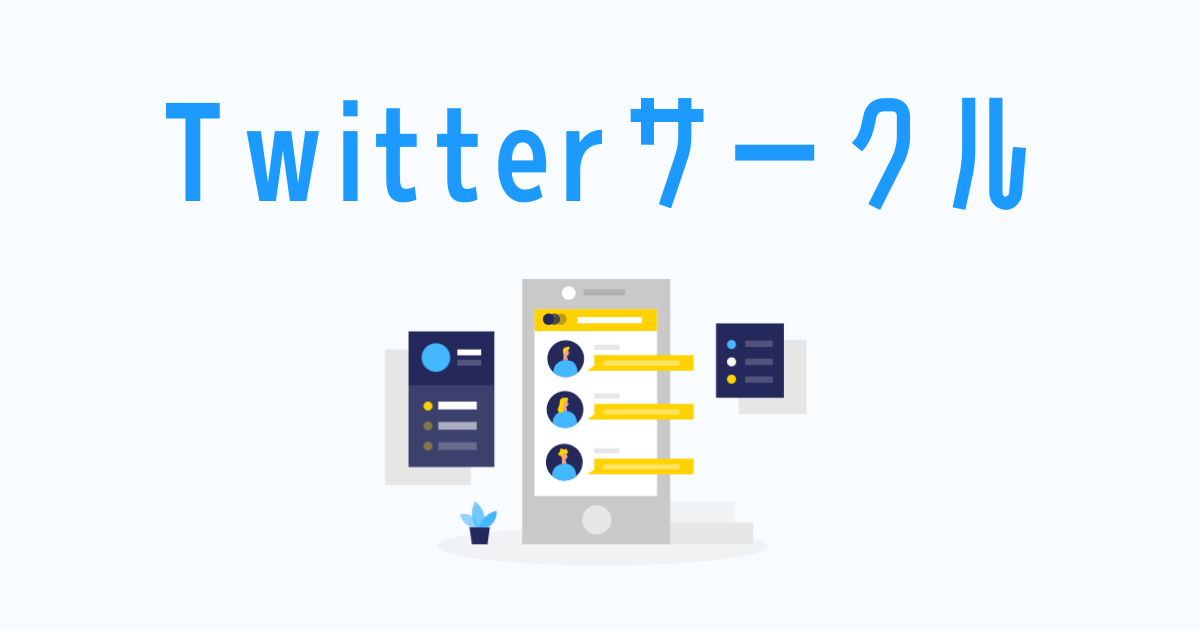新しく実装されたTwitterの「サークル」。
選んだ相手のみにツイートできるという機能ですが、なじみのない分 細かい点でわからないところがたくさんあります。
今回はTwitterのサークルについて、仕組みや使い方について解説していきます。
Twitterサークルでできること
追加したユーザーのみにツイートできる

Twitterサークルは、事前に選んだ相手だけに自分のツイートを表示できる機能です。
通常のツイートであれば、投稿したものが全公開されますが、サークル機能を使うことで事前に許可した人にのみ表示させることができます。
サークルのメンバーはいつでも追加や削除が可能で、限定した情報を信頼したアカウントだけに発信することが可能になります。
コメント・いいねはできるがリツイートはできない
サークルで投稿したツイートでは、コメント(返信)やいいねを押すことはできますが、リツイートをして拡散することはできません。
サークルのツイートを見ても、リツイートボタンは押せないようにグレーアウトされています。
限定したメンバーに対しての情報なので、拡散目的で使うことは無いと思いますが、広く発信したい情報は通常のツイートで投稿するようにしましょう。
Twitterサークルの作り方
1.ツイート作成から編集
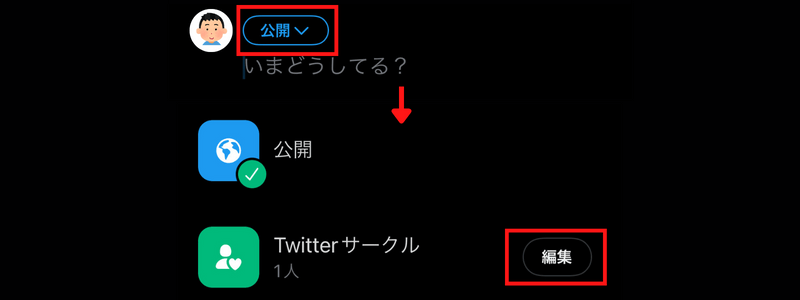
Twitterサークルを作成するには、ツイートの作成画面から「公開」ボタンをタップします。
そうすると画面下に、公開範囲を設定するメニューが表示されるので、その中のTwitterサークルの右にある「編集」を選択します。
2.サークルのメンバーを追加
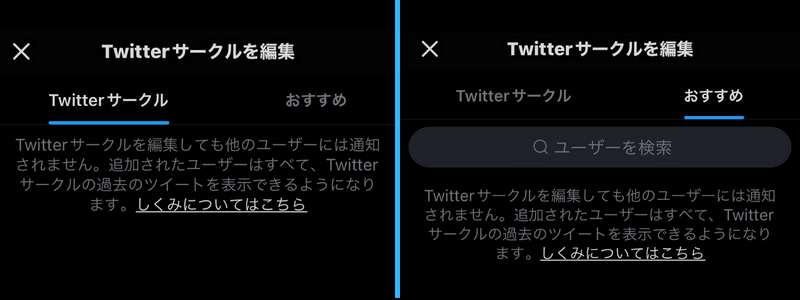
次の画面では、Twitterサークルに追加するアカウントを編集できる画面になります。
「Twitterサークル」のタブでは、現時点でサークルに追加されているアカウントの画面。
「おすすめ」のタブでは、新しいアカウントを追加することができます。
検索欄からアカウントを検索することで、フォローしていないアカウントもサークルに追加することができます。
Twitterサークルの使い方
サークルに投稿する方法
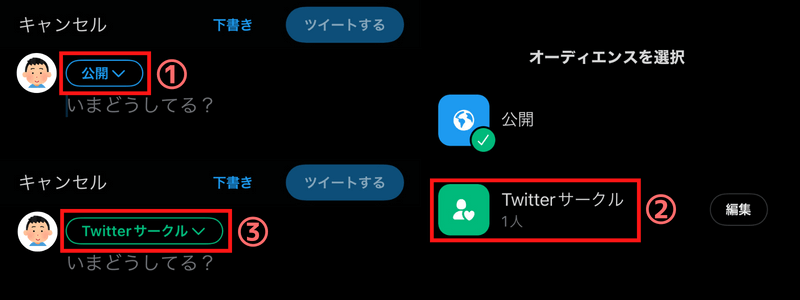
1. ツイート作成画面を開く
2.「公開」を押す
3.「Twitterサークル」を選択
4.ツイートする
Twitterサークルを使って実際にツイートするやり方としては、ツイート作成画面から「公開」を選択します。
公開範囲を選択するメニューが表示されたら、「Twitterサークル」をタップします。
さきほど「公開」だった部分が「Twitterサークル」になっていれば、サークルとして設定されたツイートで投稿することができます。
サークルのツイートの見え方

Twitterサークルでツイートしたものをサークルのメンバーから見ると、画像のようにサークル機能で投稿されたことの表示が出てきます。
サークルに追加された人は、この表示を見ることでサークル機能を使って投稿されたツイートだと見分けることができます。
また、Twitterサークルに追加されたユーザーには通知などが届くわけではないので、サークルに勝手に追加してもバレることはありませんが、このサークル機能のツイート表示を見ることで、自分がサークルに追加されていることを知ることができます。
サークルが消えた場合の出し方は?
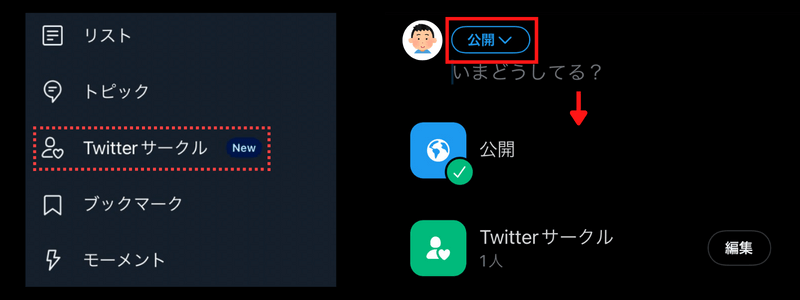
一部のユーザーの画面では、メニュー欄から「Twitterサークル」という文字が消えている場合があります。
しかし、ツイート作成画面からサークル機能は正常に使うことができるので、特に機能が削除されたわけではありません。
ツイート画面から「公開」ボタンをタップすることで、サークルを選ぶことができます。
サークルにメンバーを追加・削除したらバレる?
Twitterサークルでは、自由にメンバーを編集することができますが、追加や削除をしても相手に通知が届くことはありません。
そのため、サークルに追加・削除をしただけでは、相手のユーザーにそのことがバレることはありません。
ただし、サークルでなにかツイートをした場合は、そのツイートを見ることでサークルに追加された事実を知ることができます。
サークルに追加されたユーザーは、そのサークルの過去のツイートも見ることができますので、仕組みを知った上でメンバーの追加を行うようにしましょう。
Twitterサークルまとめ
・サークルはツイートごとに設定できる限定公開機能。
・サークルの作成や編集はツイート作成画面から。
Twitterサークルを使いツイートごとに公開範囲を選べるようになると、より細かな情報発信ができるようになります。
サークル機能をうまく活用していくことで、フォロワーを楽しませたり、新たなフォローを獲得するきっかけになると思います。